世新宫格抽奖软件是一款好用的电脑九宫格抽奖软件。使用本软件可以轻松在电脑上设置九宫格抽奖,非常好用;
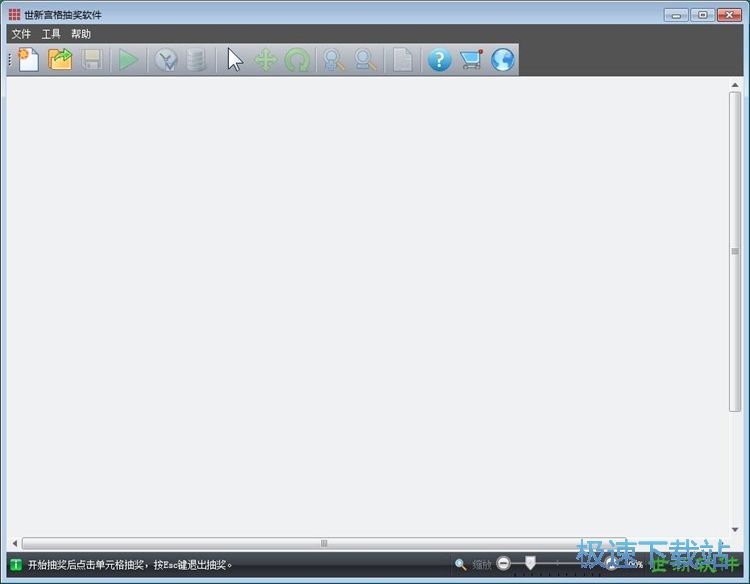
极速小编就给大家演示一下怎么使用世新宫格抽奖软件来设置抽奖项目并进行抽奖吧。要设置抽奖项目,我们首先要新建一个抽奖项目。点击软件主界面顶部功能栏中的新建抽奖,就可以新建一个抽奖项目;
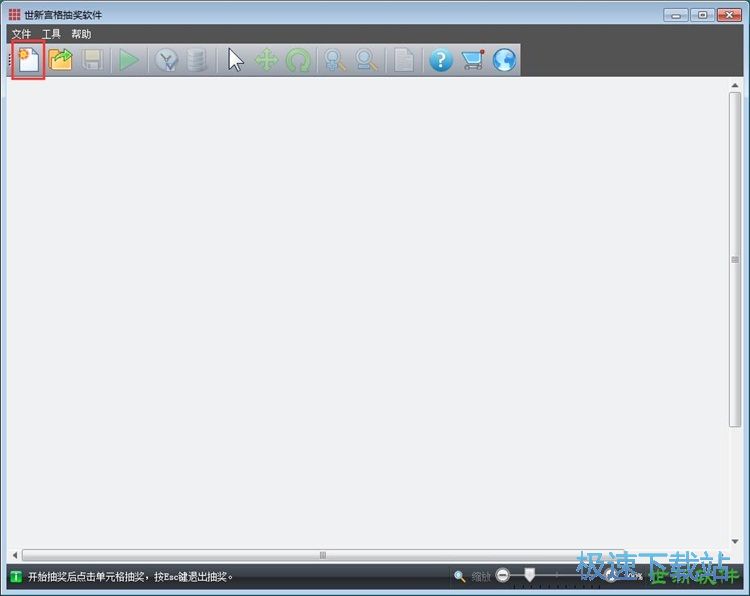
抽奖项目新建成功,这时候我们就可以在软件主界面中看到软件成功新建了一个抽奖项目,我们可以在软件住界面中进行抽奖项目编辑。我们这时候就可以开始设置抽奖项目;
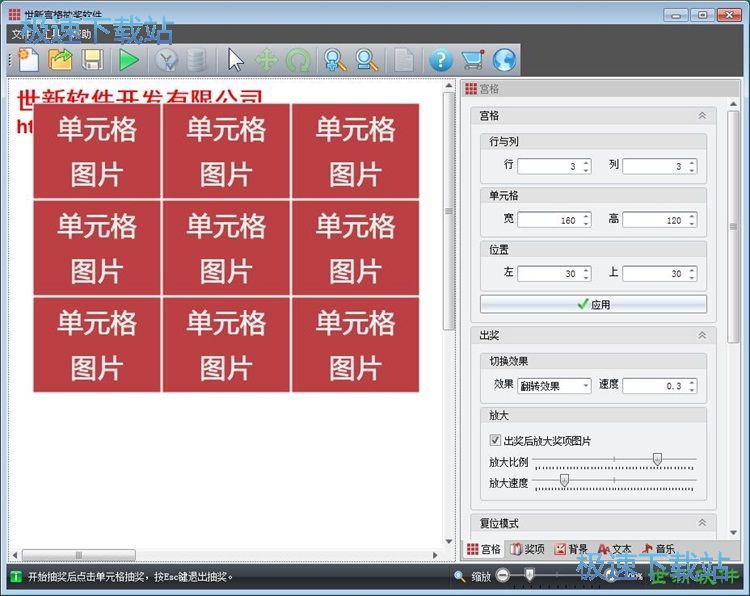
首先我们可以设置抽奖九宫格的行、列、位置、大小等内容。我们还可以设置自定义单元格图片。点击软件主界面的九宫格图片设置区域中的浏览图片,就可以打开文件浏览窗口,选择图片文件;
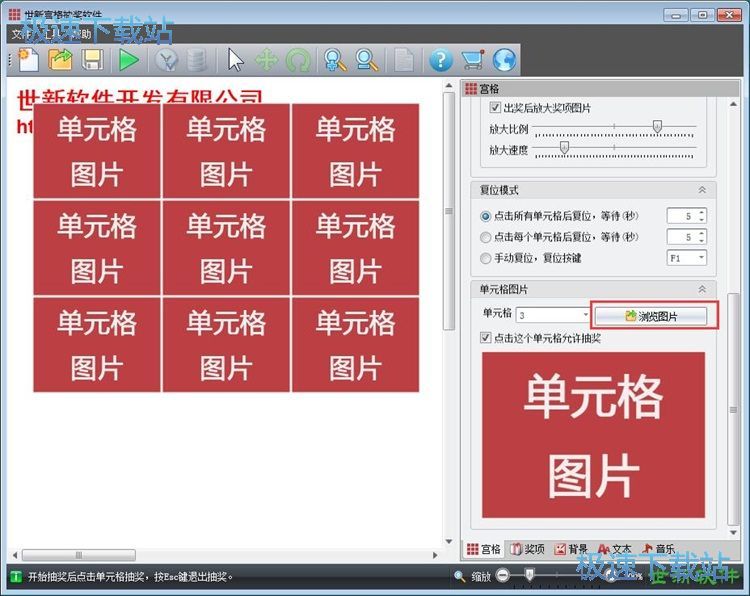
在文件浏览窗口中,根据图片文件的存放路径,找到想要用作九宫格抽奖项目的图片文件所在的文件夹,打开文件夹后选中图片,图片选择完成之后点击打开,就可以将图片导入到软件中,用作抽奖项目的图片;
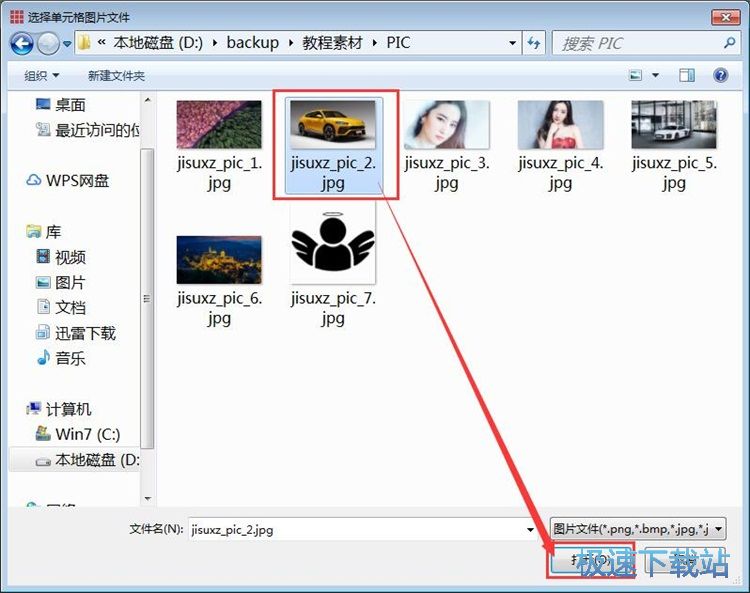
抽奖项目设置界面完成之后,我们就可以开始设置抽奖奖项。点击软件主界面右边的设置界面中的奖项,就可以打开奖项设置界面,设置抽奖的奖项;
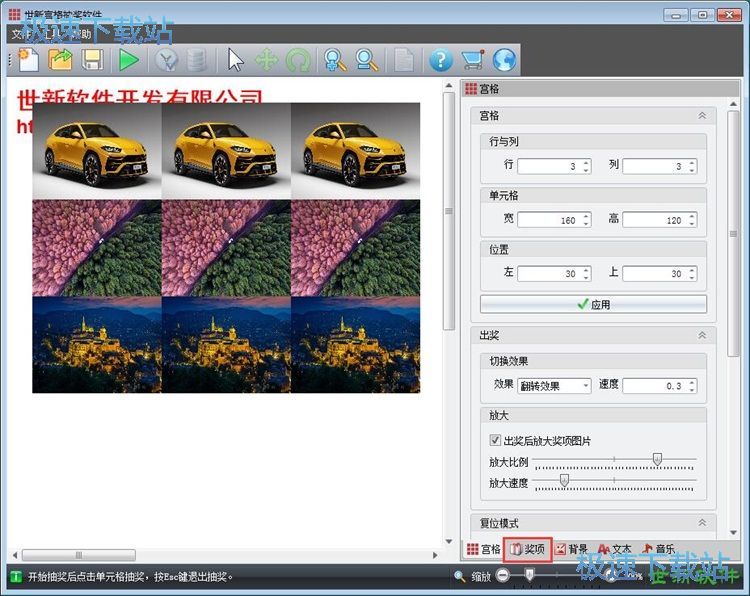
软件预设了一些奖项项目。我们可以自定义对原有的奖项进行编辑修改。我们可以在奖项设置界面中输入奖项名称、出奖比例、出奖时间、定额奖项、奖项图片、奖项声音;
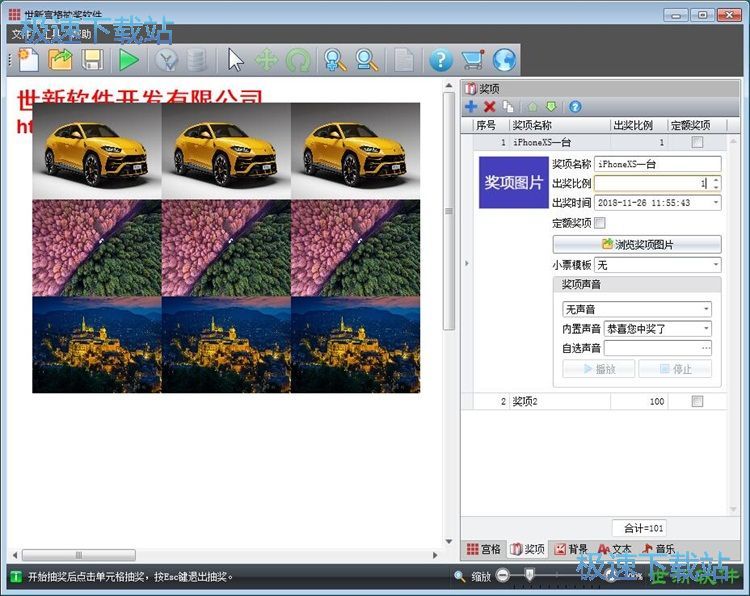
我们还可以自定义添加奖项。点击奖项设置界面中的添加按钮,就可以新建一个新的奖项,我们可以自定义输入奖项信息;
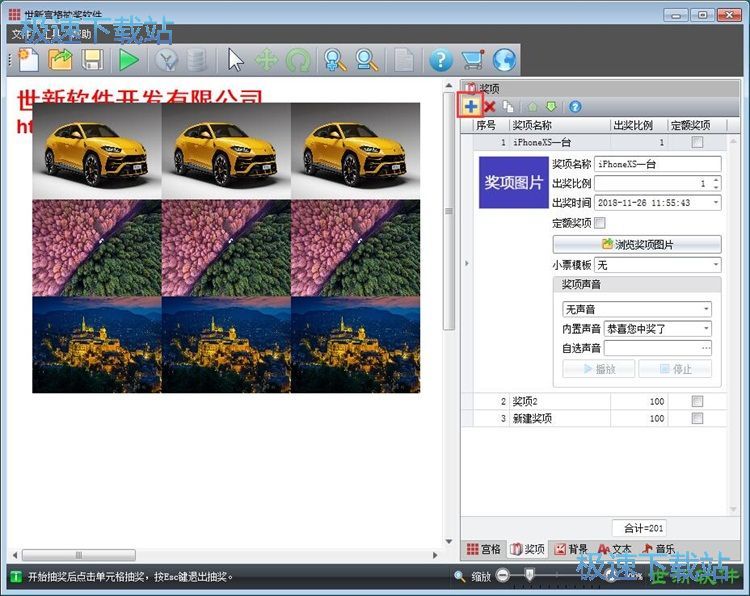
奖项信息设置完成之后,我们就可以设置抽奖的背景。点击软件的奖项设置界面中的背景,就可以打开抽奖背景设置界面,打开抽奖背景设置界面;
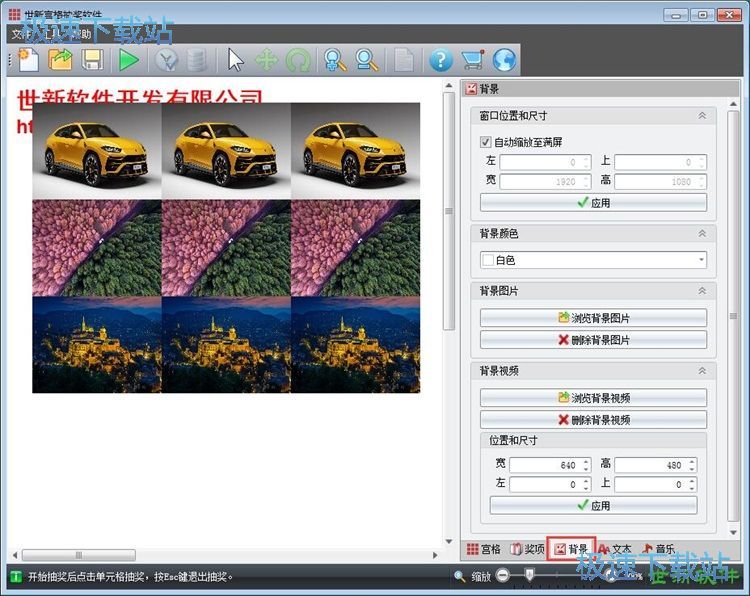
我们可以在抽奖背景界面设置窗口中设置抽奖窗口的位置和尺寸、背景颜色、背景图片、背景视频。极速小编想要设置自定义的抽奖背景图片。点击背景设置界面中的浏览背景图片,就可以打开文件浏览窗口,选择想要用作抽奖背景图片的图片文件;
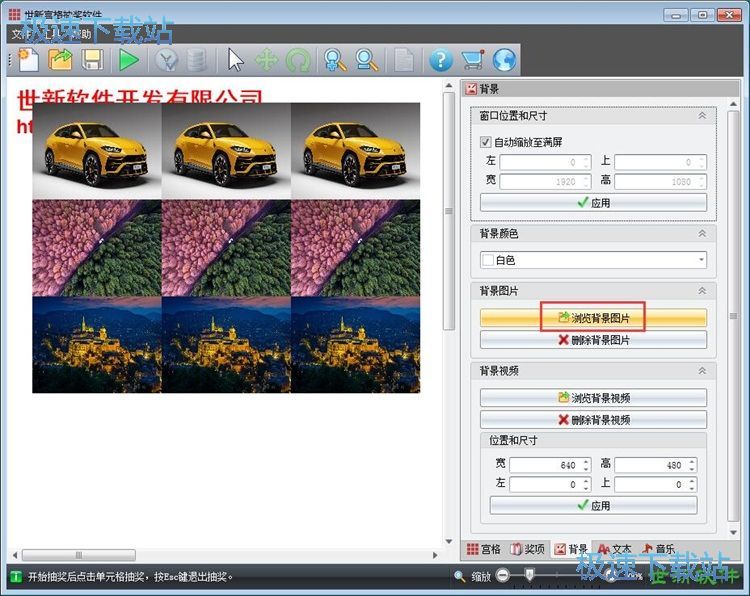
在文件浏览窗口中,根据图片文件的存放路径,在文件夹中找到想要用作抽奖背景的图片文件,选中图片后点击打开,就可以将图片文件导入到软件抽奖背景中;
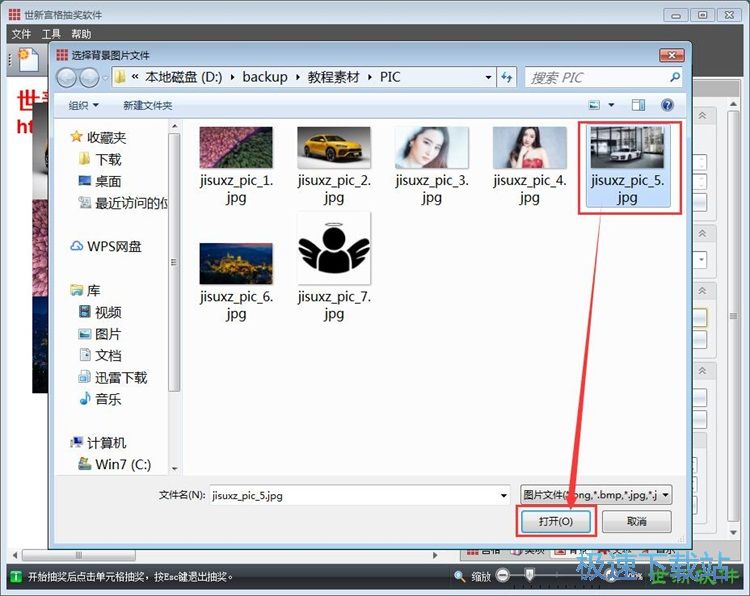
抽奖背景图片设置完成之后,我们可以在软件主界面的抽奖界面预览窗口中看到我们设置好的抽奖背景。接下来我们就可以开始设置抽奖的文本。点击奖项设置界面中的文本,就可以打开抽奖文本设置界面,设置抽奖文本。点击抽奖文本设置界面中的添加按钮,就可以打开文本编辑功能,编辑抽奖文本;
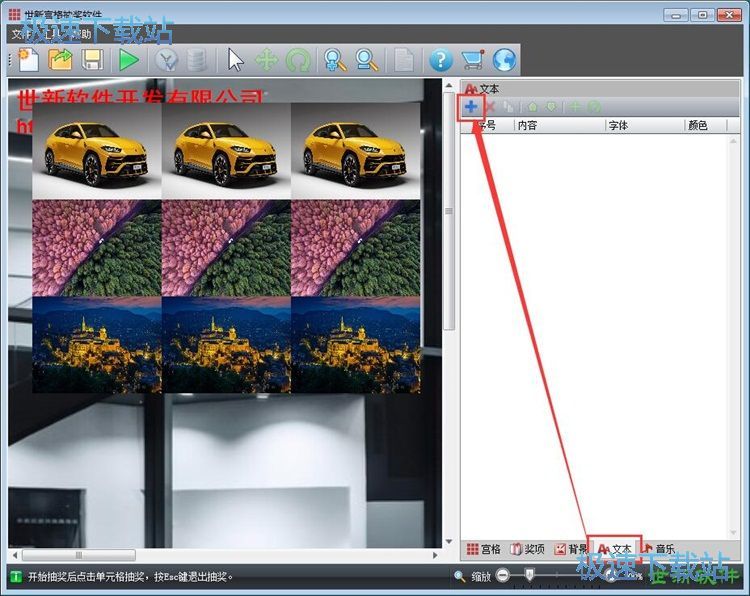
在文本编辑功能中,我们可以自定义输入文本内容,设置文本字体、尺寸、方向、颜色等字体内容。点击内容输入框,就可以直接输入文本内容。我们可以在文本编辑功能界面中预览文本的样式;
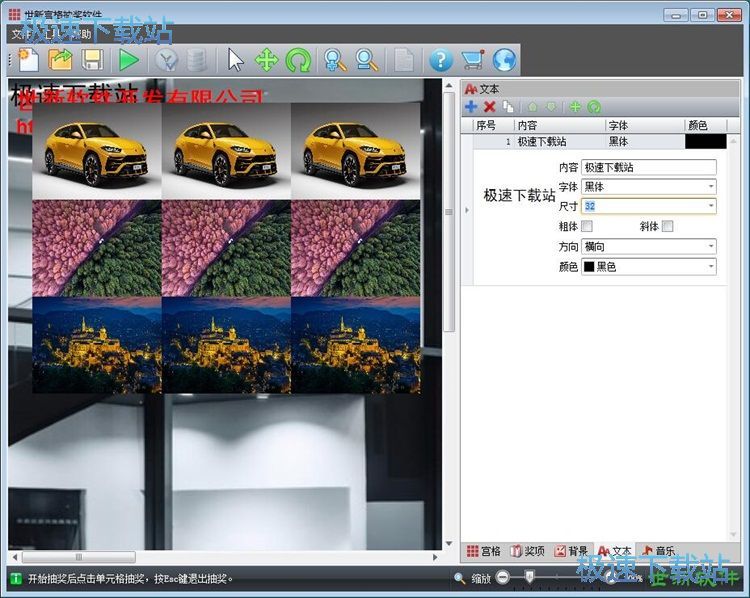
设置完抽奖文本之后,接下来我们可以接着设置抽奖音乐。点击抽奖设置界面中的音乐,就可以打开抽奖音乐设置窗口。我们可以将电脑本地音乐添加到抽奖中。点击浏览背景音乐,就可以打开文件浏览窗口,选择背景音乐;
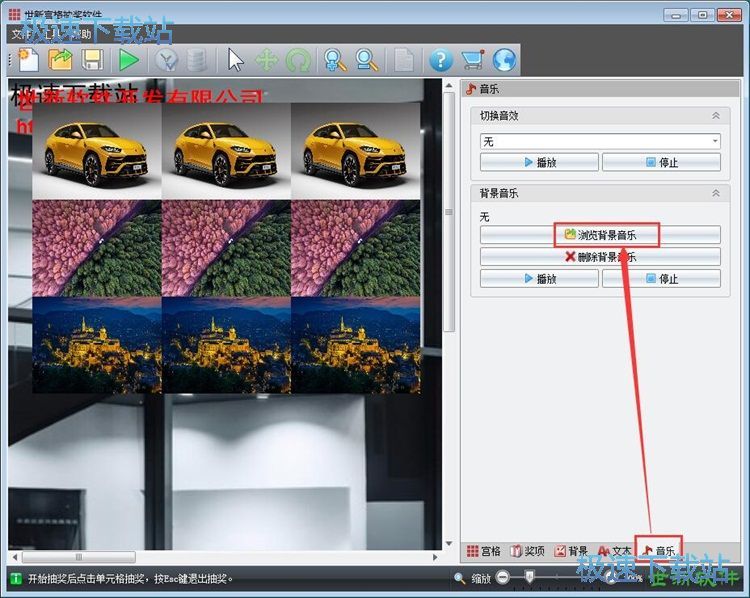
在文件浏览窗口中,找到想要用作抽奖背景音乐的音乐文件。选中音乐文件后点击打开,将选中的音乐文件导入到抽奖文件中用作抽奖背景音乐;
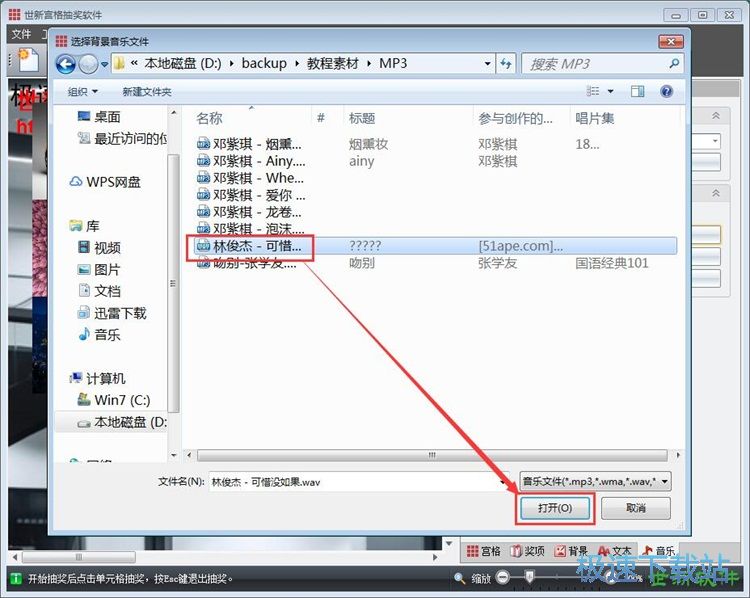
抽奖背景音乐设置完成,我们可以在软件的抽奖设置界面中看到我们刚刚导入的背景音乐文件名。我们还可以设置抽奖切换音效。点击音效设置界面中的切换音效按钮,展开音效设置列表,设置抽奖切换音效;
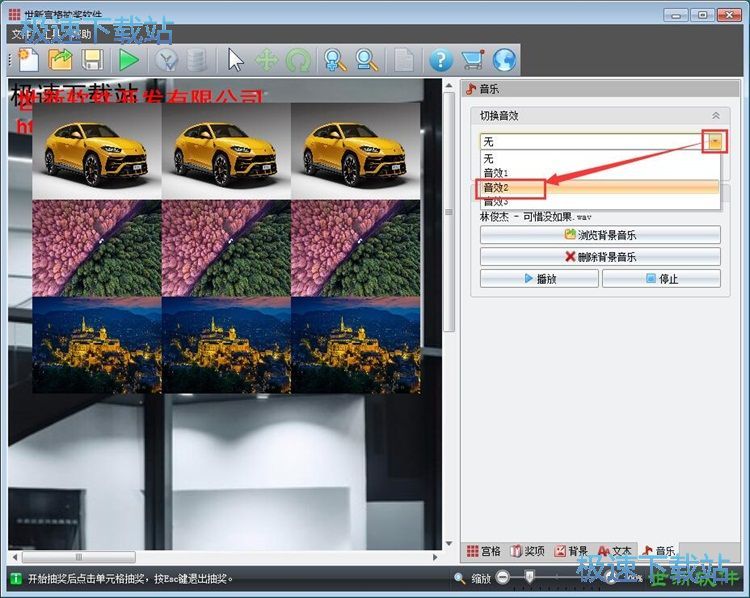
抽奖参数设置完成之后,我们就可以将抽奖项目保存到电脑本地文件夹中。点击软件主界面功能栏中的保存,就可以将设置好的抽奖文件保存到电脑本地文件夹中;
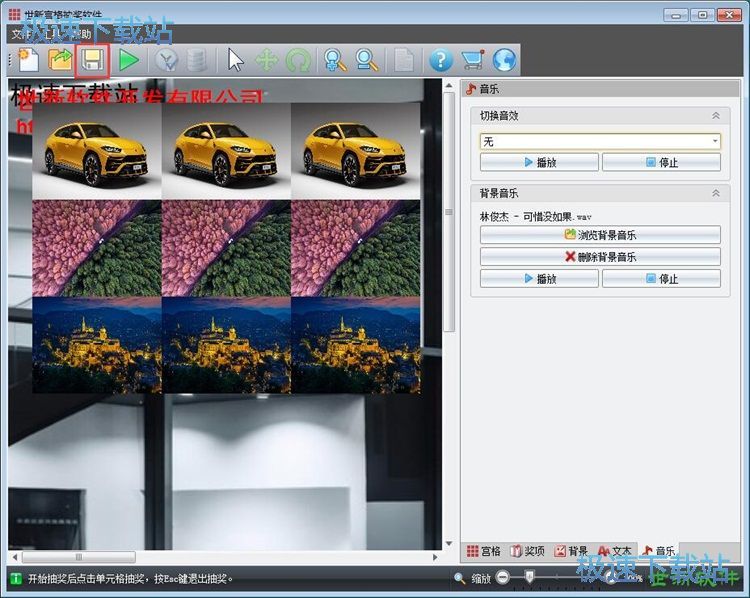
在抽奖项目另存为窗口中,找到想要用来保存抽奖项目的文件夹,打开文件夹。软件会自动对抽奖项目进行命名。比较后点击抽奖项目另存为窗口右下角的保存按钮,将抽奖文件保存到设置好的电脑本地文件夹中;
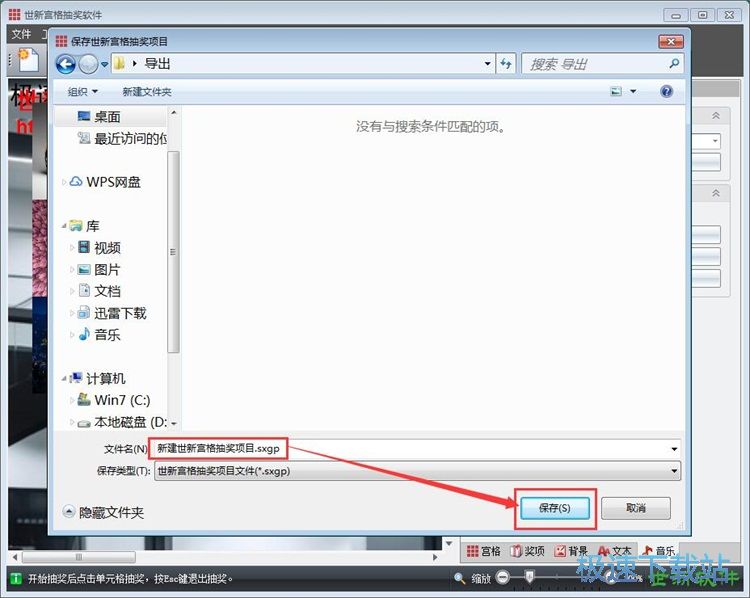
抽奖项目文件成功保存到指定的文件夹中,这时候我们就可以打开设置好的抽奖项目文件保存路径文件夹,我们就可以在文件夹中看到使用软件编辑后保存到文件夹中的抽奖项目文件;
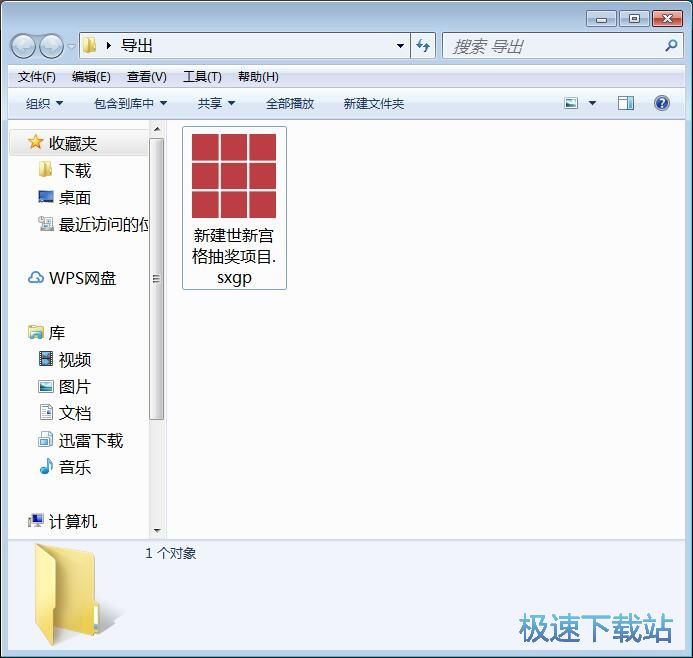
抽奖项目文件保存成功之后,我们就可以点击软件主界面顶部功能栏中的开始抽奖按钮,开始进行抽奖;
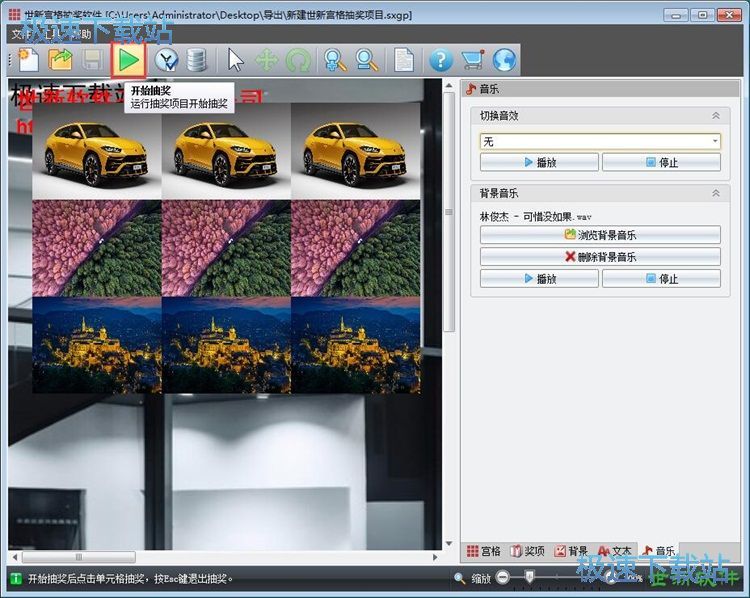
成功打开抽奖界面,我们可以在抽奖界面中进行抽奖,点击抽奖界面中的抽奖奖项,就可以开始进行抽奖。

世新宫格抽奖软件的使用方法就讲解到这里,希望对你们有帮助,感谢你对极速下载站的支持!